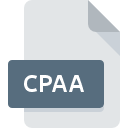
Extensión de archivo CPAA
Adobe Captivate Shared Action Data Format
-
Category
-
Popularidad0 ( votes)
¿Qué es el archivo CPAA?
CPAA es una extensión de archivo comúnmente asociada con los archivos Adobe Captivate Shared Action Data Format. El formato de archivo CPAA es compatible con el software que se puede instalar en la plataforma del sistema . CPAA formato de archivo, junto con 6033 otros formatos de archivo, pertenece a la categoría Otros archivos. Adobe Captivate admite CPAA archivos y es el programa más utilizado para manejar dichos archivos, sin embargo, 2 otras herramientas también se pueden utilizar. El software Adobe Captivate fue desarrollado por Adobe Systems Incorporated, y en su sitio web oficial puede encontrar más información sobre los archivos CPAA o el programa de software Adobe Captivate.
Programas que admiten la extensión de archivo CPAA
Los archivos con el sufijo CPAA se pueden copiar a cualquier dispositivo móvil o plataforma del sistema, pero puede que no sea posible abrirlos correctamente en el sistema de destino.
Programas compatibles con el archivo CPAA
 Windows
Windows  MAC OS
MAC OS Updated: 01/05/2020
¿Cómo abrir un archivo CPAA?
No poder abrir archivos con la extensión CPAA puede tener varios orígenes En el lado positivo, los problemas más frecuentes relacionados con Adobe Captivate Shared Action Data Format archivos no son complejos. En la mayoría de los casos, se pueden abordar de manera rápida y efectiva sin la ayuda de un especialista. Hemos preparado una lista de los cuales le ayudará a resolver sus problemas con los archivos CPAA.
Paso 1. Instalar el software Adobe Captivate
 Los problemas para abrir y trabajar con archivos CPAA probablemente tengan que ver con la falta de software adecuado compatible con los archivos CPAA presentes en su máquina. Este es fácil. Seleccione Adobe Captivate o uno de los programas recomendados (por ejemplo, Adobe Creative Cloud) y descárguelo de la fuente adecuada e instálelo en su sistema. Arriba encontrará una lista completa de programas que admiten archivos CPAA, clasificados según las plataformas del sistema para los que están disponibles. El método más seguro para descargar Adobe Captivate instalado es ir al sitio web del desarrollador (Adobe Systems Incorporated) y descargar el software utilizando los enlaces provistos.
Los problemas para abrir y trabajar con archivos CPAA probablemente tengan que ver con la falta de software adecuado compatible con los archivos CPAA presentes en su máquina. Este es fácil. Seleccione Adobe Captivate o uno de los programas recomendados (por ejemplo, Adobe Creative Cloud) y descárguelo de la fuente adecuada e instálelo en su sistema. Arriba encontrará una lista completa de programas que admiten archivos CPAA, clasificados según las plataformas del sistema para los que están disponibles. El método más seguro para descargar Adobe Captivate instalado es ir al sitio web del desarrollador (Adobe Systems Incorporated) y descargar el software utilizando los enlaces provistos.
Paso 2. Verifica que tienes la última versión de Adobe Captivate
 Si ya tiene Adobe Captivate instalado en sus sistemas y los archivos CPAA todavía no se abren correctamente, verifique si tiene la última versión del software. También puede suceder que los creadores de software al actualizar sus aplicaciones agreguen compatibilidad con otros formatos de archivo más nuevos. La razón por la que Adobe Captivate no puede manejar archivos con CPAA puede ser que el software está desactualizado. La versión más reciente de Adobe Captivate es compatible con versiones anteriores y puede manejar formatos de archivo compatibles con versiones anteriores del software.
Si ya tiene Adobe Captivate instalado en sus sistemas y los archivos CPAA todavía no se abren correctamente, verifique si tiene la última versión del software. También puede suceder que los creadores de software al actualizar sus aplicaciones agreguen compatibilidad con otros formatos de archivo más nuevos. La razón por la que Adobe Captivate no puede manejar archivos con CPAA puede ser que el software está desactualizado. La versión más reciente de Adobe Captivate es compatible con versiones anteriores y puede manejar formatos de archivo compatibles con versiones anteriores del software.
Paso 3. Asociar Adobe Captivate Shared Action Data Format archivos con Adobe Captivate
Después de instalar Adobe Captivate (la versión más reciente) asegúrese de que esté configurado como la aplicación predeterminada para abrir archivos CPAA. El siguiente paso no debería plantear problemas. El procedimiento es sencillo y en gran medida independiente del sistema.

Selección de la aplicación de primera elección en Windows
- Haga clic derecho en el archivo CPAA y elija opción
- Haga clic en y luego seleccione la opción
- Para finalizar el proceso, seleccione y, utilizando el explorador de archivos, seleccione la carpeta de instalación Adobe Captivate. Confirme marcando Usar siempre esta aplicación para abrir archivos CPAA y haciendo clic en el botón .

Selección de la aplicación de primera elección en Mac OS
- Al hacer clic con el botón derecho del mouse en el archivo CPAA seleccionado, abra el menú del archivo y seleccione
- Abra la sección haciendo clic en su nombre
- Seleccione Adobe Captivate y haga clic en
- Si siguió los pasos anteriores, debería aparecer un mensaje: Este cambio se aplicará a todos los archivos con la extensión CPAA. Luego, haga clic en el botón para finalizar el proceso.
Paso 4. Asegúrese de que el archivo CPAA esté completo y sin errores
¿Seguiste de cerca los pasos enumerados en los puntos 1-3, pero el problema sigue presente? Debe verificar si el archivo es un archivo CPAA adecuado. Pueden surgir problemas al abrir el archivo debido a varias razones.

1. Verifique el archivo CPAA para virus o malware
Si el CPAA está realmente infectado, es posible que el malware esté bloqueando su apertura. Escanee inmediatamente el archivo con una herramienta antivirus o escanee todo el sistema para asegurarse de que todo el sistema esté seguro. Si el escáner detectó que el archivo CPAA no es seguro, proceda según las instrucciones del programa antivirus para neutralizar la amenaza.
2. Compruebe si el archivo está dañado o dañado
Si otra persona le envió el archivo CPAA, pídale a esta persona que le reenvíe el archivo. Durante el proceso de copia del archivo pueden producirse errores que hacen que el archivo esté incompleto o dañado. Esta podría ser la fuente de problemas encontrados con el archivo. Si el archivo CPAA se ha descargado de Internet solo parcialmente, intente volver a descargarlo.
3. Compruebe si el usuario con el que ha iniciado sesión tiene privilegios administrativos.
Existe la posibilidad de que el archivo en cuestión solo sea accesible para usuarios con suficientes privilegios del sistema. Cierre sesión en su cuenta actual e inicie sesión en una cuenta con suficientes privilegios de acceso. Luego abra el archivo Adobe Captivate Shared Action Data Format.
4. Compruebe si su sistema puede manejar Adobe Captivate
Los sistemas operativos pueden tener suficientes recursos gratuitos para ejecutar la aplicación que admite archivos CPAA. Cierre todos los programas en ejecución e intente abrir el archivo CPAA.
5. Asegúrese de tener instalados los últimos controladores y actualizaciones y parches del sistema
El sistema y los controladores actualizados no solo hacen que su computadora sea más segura, sino que también pueden resolver problemas con el archivo Adobe Captivate Shared Action Data Format. Es posible que los archivos CPAA funcionen correctamente con el software actualizado que corrige algunos errores del sistema.
¿Quieres ayudar?
Si dispones de información adicional acerca de la extensión de archivo CPAA estaremos agradecidos si la facilitas a los usuarios de nuestra página web. Utiliza el formulario que se encuentra aquí y mándanos tu información acerca del archivo CPAA.



